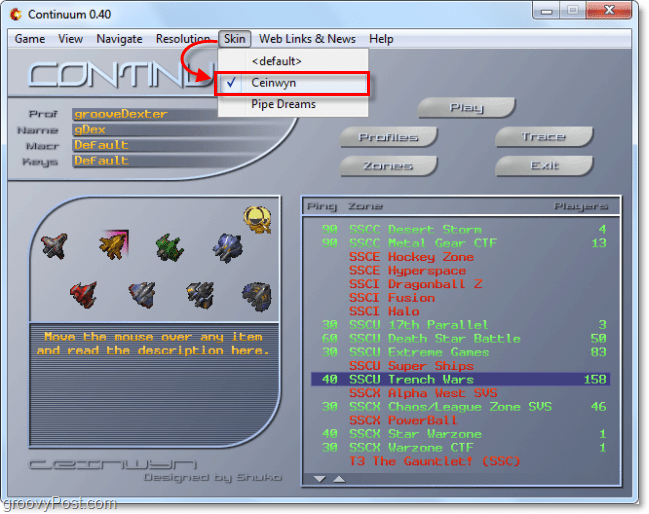עודכן לאחרונה ב

בעוד ש-Google Docs הוא לא המקום הטוב ביותר לעריכת תמונות, אתה יכול לבצע כמה שינויים קטנים, כמו שילוב של תמונות יחד. הנה איך.
אמנם זה לא נועד להיות א עורך תמונות מן המניין, תוכל לבצע כמה שינויים בתמונות בעורך טקסט מקוון כמו Google Docs.
לדוגמה, אולי תרצה לשכב תמונות ב-Google Docs - אתה לא יכול פשוט לגרור ולשחרר תמונות מתחת לטקסט הכתוב. במקום זאת, תצטרך להשתמש בכמה דרכים לעקיפת הבעיה.
אם אינך בטוח כיצד, הנה כיצד לשכב תמונות ב-Google Docs.
כיצד להוסיף טקסט לתמונות ב-Google Docs
דרך קלה לשכב תמונות ב-Google Docs היא להוסיף תמונה ולהוסיף לה שכבת טקסט. זה אפשרי באמצעות כלי הציור של Google Docs עצמו.
כדי לעשות זאת, השתמש בשלבים הבאים:
- לִפְתוֹחַ גוגל מסמכים בדפדפן שלך.
- נְקִישָׁה הוסף > בחר ציור > חדש מסרגל הכלים.
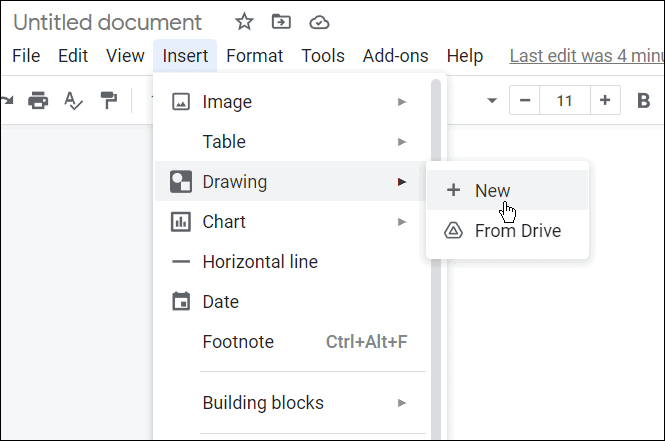
- המובנה מודול ציור יעלה - לחץ על סמל תמונה כדי להוסיף תמונת רקע.
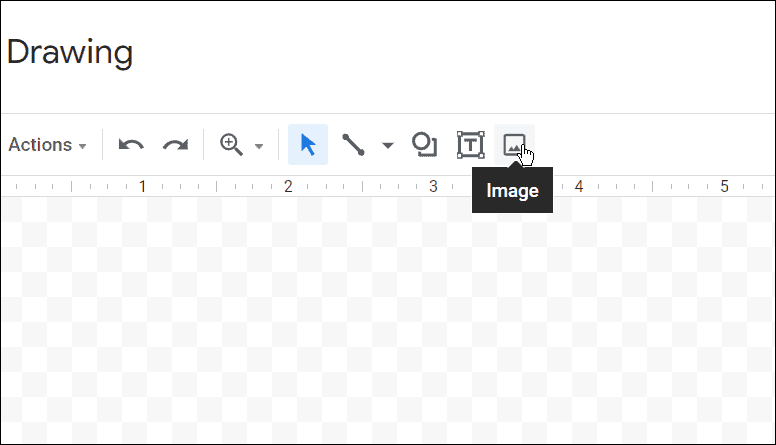
- הכנס את התמונה שבה ברצונך להשתמש ב- לוח ציור. אתה יכול לקבל את התמונה על ידי מעלה אחדבאמצעות כתובת URL, האלבומים שלך, או בדוגמה שלנו, אנחנו משתמשים בתמונה משלנו גוגל דרייב אִחסוּן.
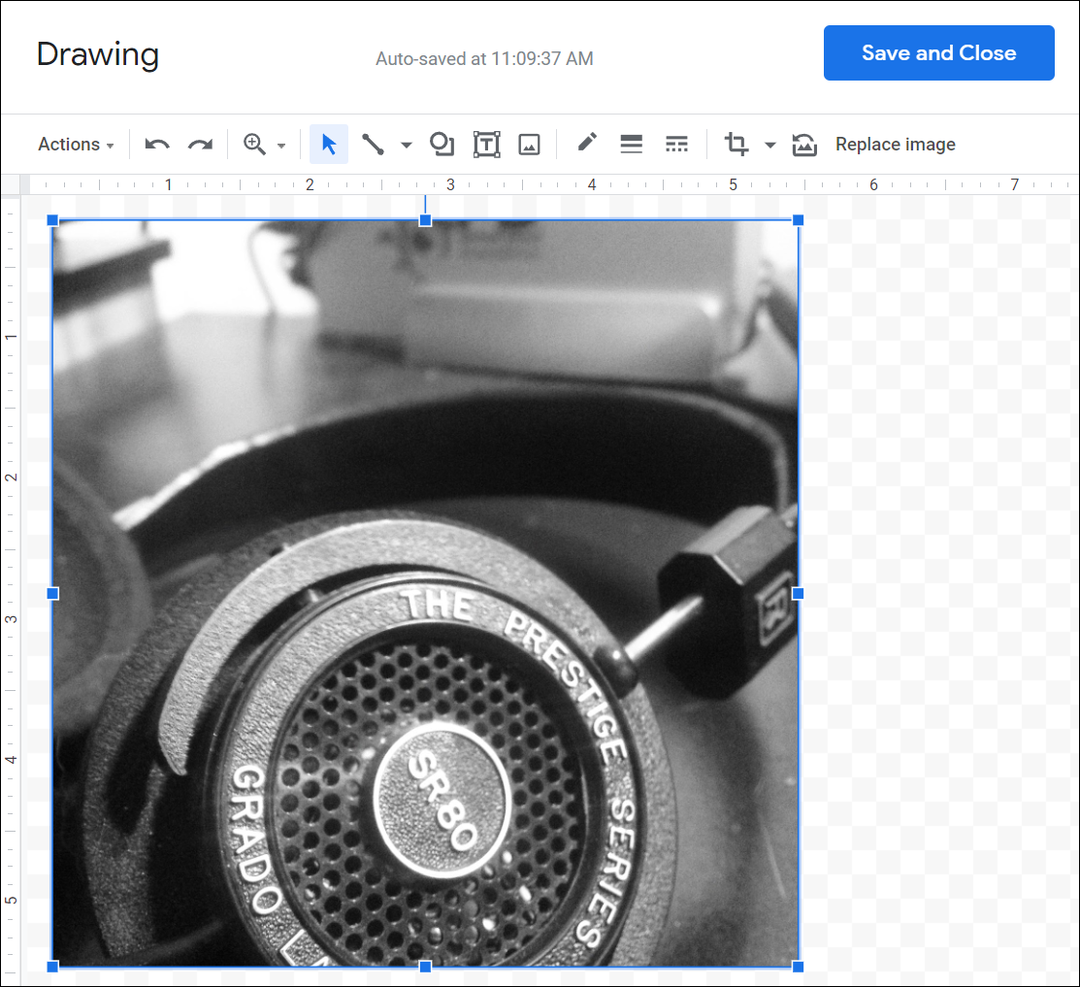
- כעת, מכיוון שהתמונה נמצאת ב- לוח ציור, אתה יכול להוסיף לו טקסט - לחץ על תיבת טקסט מסרגל הכלים.
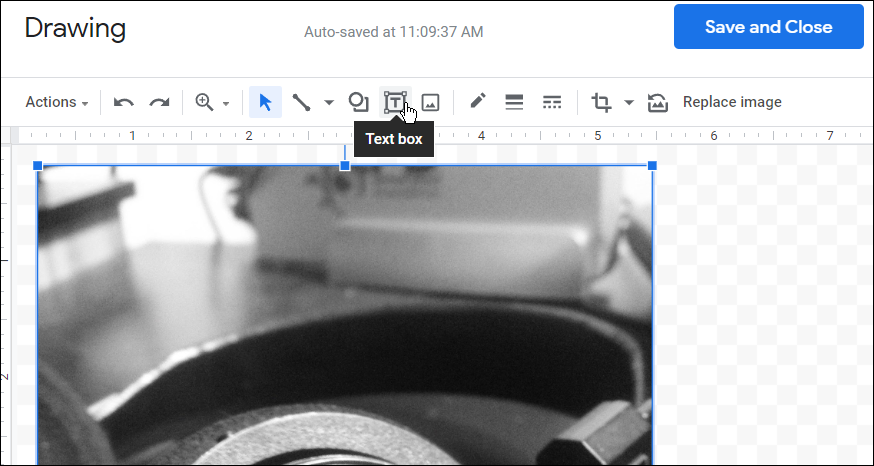
- לאחר שהוספת טקסט, השתמש בסרגל הכלים שלמעלה כדי להתאים אישית את הגופן, הצבע וסגנון הטקסט.
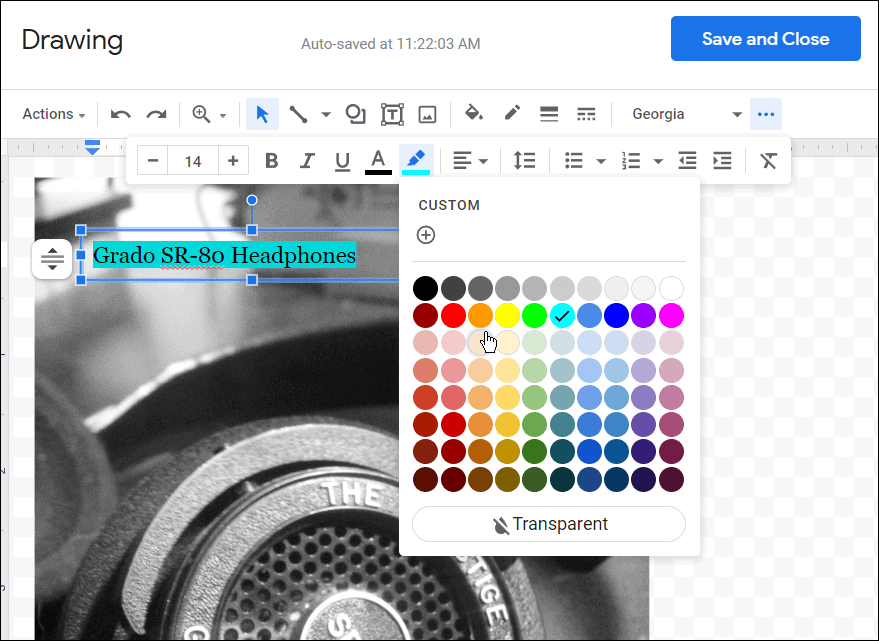
- לאחר הוספת טקסט לתמונה שלך, לחץ על כפתור שמור וסגור בחלק העליון.
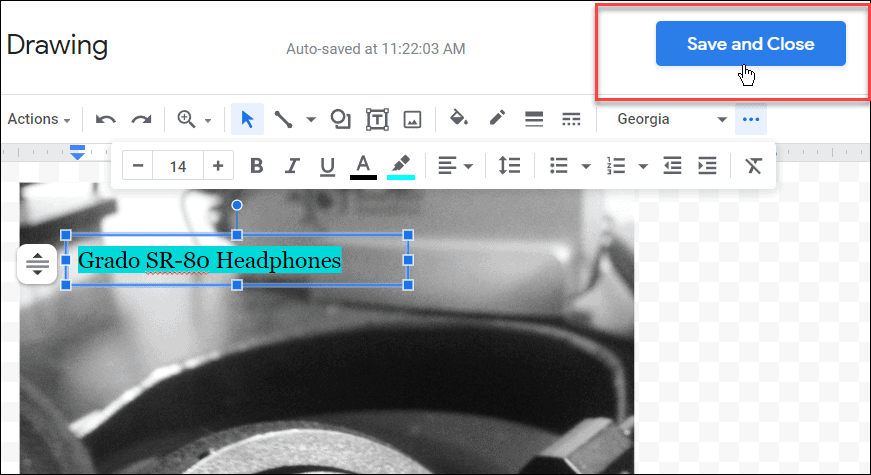
אם אתה צריך לערוך עוד תמונה זו, לחץ פעמיים על התמונה ב-Google Docs. זה יביא אותך ל לוח ציור כלי, שבו אתה יכול לערוך אלמנטים אחרים של התמונה.
כיצד להשתמש גלישת טקסט לכיסוי תמונות ב-Google Docs
אתה יכול להשתמש ב תכונת גלישת טקסט ב-Google Docs כדי לשכב תמונות אחת מעל השנייה. זה יעזור אם תשתמש ב- גלישת טקסט אפשרות להזיז תמונות, ש-Google Docs אינו מאפשר כברירת מחדל.
כדי להשתמש ב גלישת טקסט אפשרות לכיסוי תמונות, השתמש בשלבים הבאים:
- פתח את מסמך Google שלך והוסף תמונה למסמך (אם עדיין לא עשית זאת).
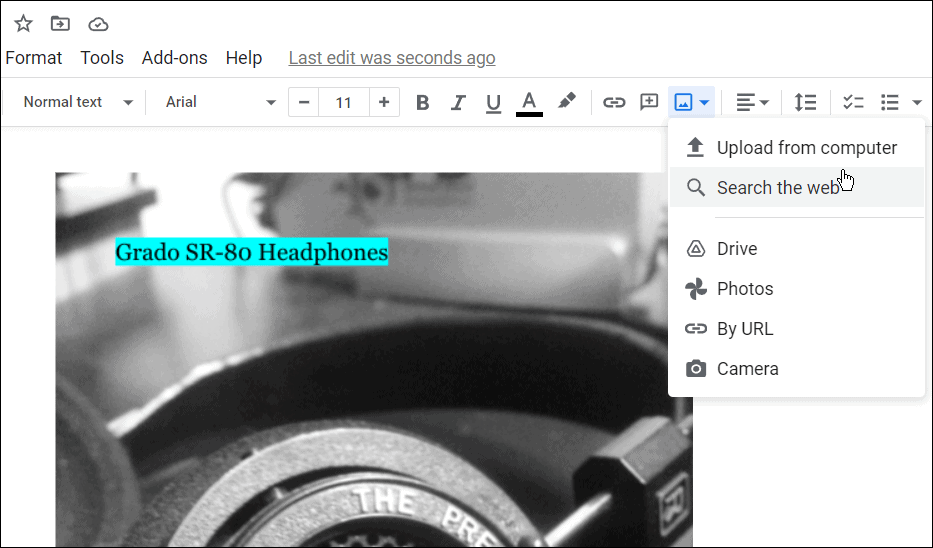
- בחר את התמונה שהוספת ל- גוגל דוק ולחץ כל אפשרויות התמונה.
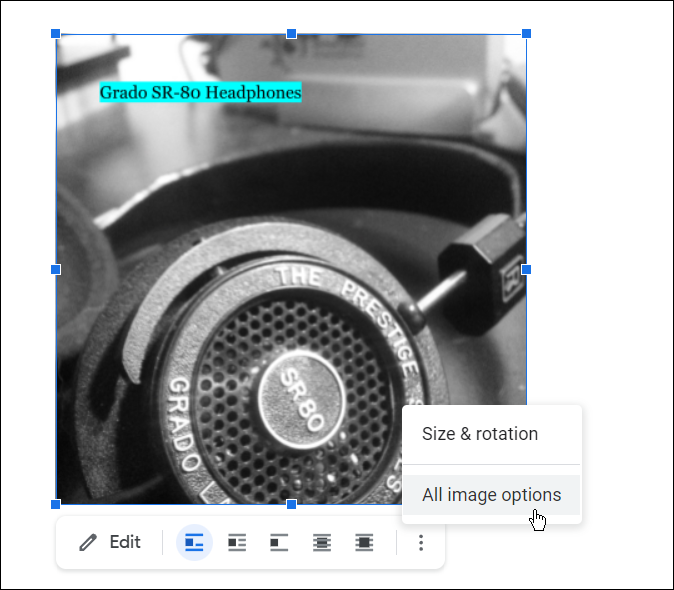
- לחץ על גלישת טקסט מהאפשרויות מימין.
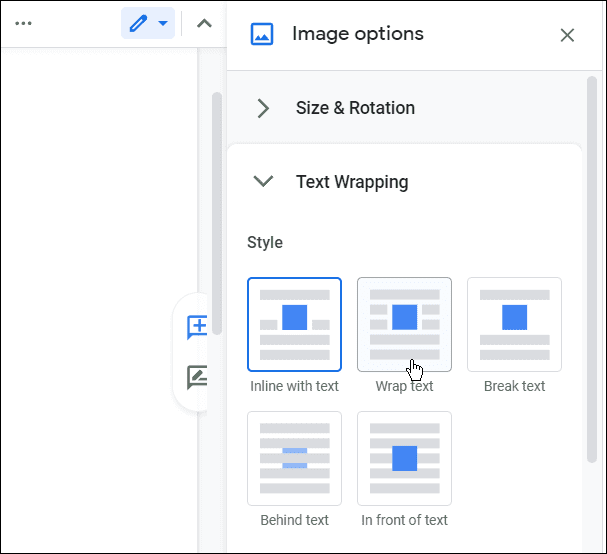
- הוסף תמונה שנייה ל-Google Doc ובחר בה ולאחר מכן לחץ כל אפשרויות התמונה > גלישת טקסט.
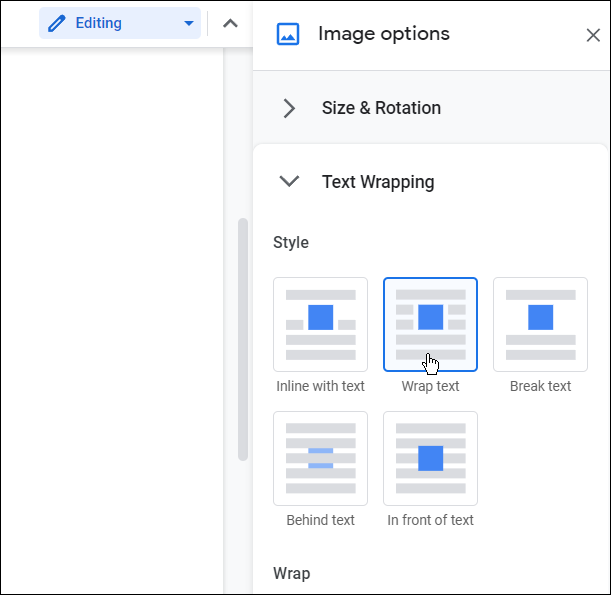
- עכשיו שיש לשתי התמונות גלישת טקסט מאפיינים, העבר את התמונות זו על גבי זו כדי שזה יעבוד עבור המסמך שלך.
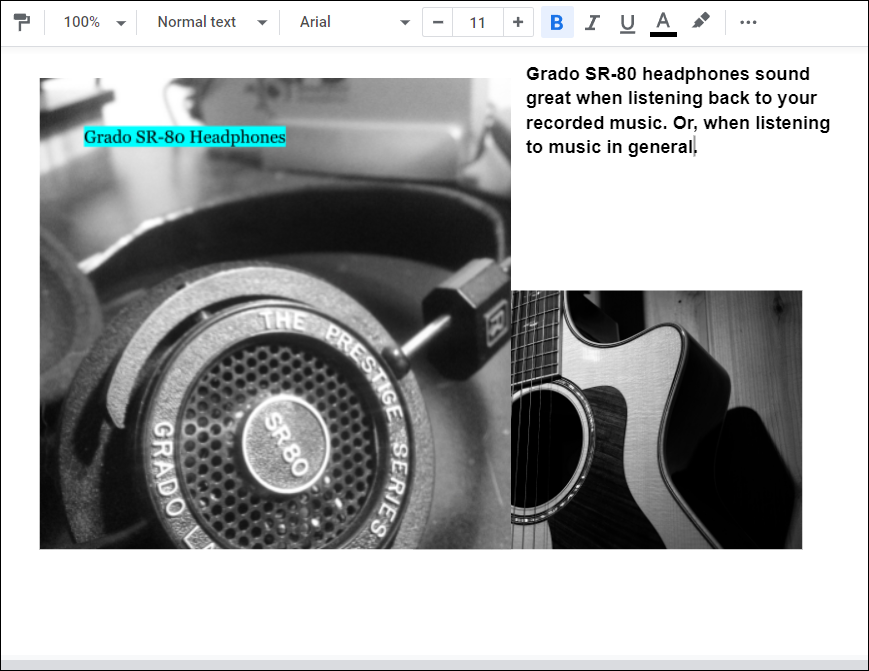
עכשיו אתה יכול לסיים את המסמך שלך על ידי סידור תמונות השכבות שלך טוב יותר והוספת קצת טקסט אם מתאים למסמך.
שימוש בתכונות Google Docs
שכבת תמונות ב-Google Docs היא לא התכונה היחידה של חבילת הפרודוקטיביות. לדוגמה, אתה יכול לכתוב שברים בגוגל דוקס או להגדיר פורמט MLA ב-Docs. וכשזה מגיע למסמכים אקדמיים בבתי ספר, מכללות ומצגות עסקיות, אולי כדאי בדוק את Google Docs אם יש גניבת עין.
ראוי לציין שאתה יכול ליצור ולהכניס סימן מים ב-Google Docs. כמו כן, אתה יכול השתמש ב-Google Docs במצב לא מקוון, שעוזר במצבים שבהם יש לך חיבור נתונים נקודתי או שאין לך בכלל.
כיצד למצוא את מפתח המוצר של Windows 11
אם אתה צריך להעביר את מפתח המוצר של Windows 11 או רק צריך אותו כדי לבצע התקנה נקייה של מערכת ההפעלה,...
כיצד לנקות את המטמון של Google Chrome, קובצי Cookie והיסטוריית גלישה
Chrome עושה עבודה מצוינת באחסון היסטוריית הגלישה, המטמון והעוגיות שלך כדי לייעל את ביצועי הדפדפן שלך באינטרנט. זה איך לעשות...
התאמת מחירים בחנות: איך להשיג מחירים מקוונים בזמן קניות בחנות
קנייה בחנות לא אומרת שאתה צריך לשלם מחירים גבוהים יותר. הודות להבטחות התאמת מחיר, תוכלו לקבל הנחות מקוונות בזמן הקניות ב...
כיצד להעביר מנוי לדיסני פלוס במתנה עם כרטיס מתנה דיגיטלי
אם נהנית מדיסני פלוס וברצונך לחלוק אותו עם אחרים, הנה איך לקנות מנוי דיסני+ מתנות עבור...